Tipps & Tricks
01.09.2020, 12:30 Uhr
01.09.2020, 12:30 Uhr
«Ihr Smartphone» für Windows 10 – so richten Sie den Microsoft-Dienst ein
Mit Microsofts «Ihr Smartphone» können Sie am PC SMS verschicken oder Anrufe tätigen. Das Einrichten allerdings ist nicht ganz ohne.
Microsofts offizielle App für Windows 10, um Ihr Smartphone zu verwalten, heisst «Ihr Smartphone» (Your Phone). Mit «Ihr Smartphone» lassen sich auf einem mit Windows-10-Rechner Anrufe tätigen, Textnachrichten verschicken, aber auch Smartphone-Apps ausführen. Dank Assistent ist dies durchaus machbar, aber es sind ziemlich viele Schritte nötig, bis man den Dienst nutzen kann. PCtipp leitet Sie da durch.
Hinweis 1: Dies wurde mit der Windows-10-Home-Version durchgeführt. Falls Sie «Ihr Smartphone» auf einem Geschäfts-PC mit Microsoft-Firmen-Konto nutzen möchten, kann dies zu Problemen führen.
Hinweis 2: Microsoft bringt neue Funktionen für die Ihr-Smartphone-App. Künftig soll man auch vom PC Handy-Apps steuern können. Momentan funktioniert dies aber offenbar nur für ausgewählte Samsung-Geräte. Welche Geräte unterstützt werden, erfahren Sie in dieser Microsoft-Support-Webseite.
Die App Ihr Smartphone installieren
1. Die Windows-10-App «Ihr Smartphone» können Sie kostenlos über den Microsoft-Shop herunterladen.
2. Wählen Sie, welche Art Smartphone Sie verwenden (Android- oder iOS-Gerät (iPhone).
4. Nun müssen Sie sich mit Ihrem Microsoft-Konto anmelden. Klicken Sie auf Weiter.
5. Anschliessend müssen Sie auf Ihrem Handy eine App installieren. Für Android-Geräte heisst sie etwas umständlich Begleiter für Ihr Smartphone - Link zu Windows. Der Microsoft-Installations-Assistent bietet auch einen direkten Web-Link dazu.
6. Nachdem die Smartphone-App installiert ist, häkeln Sie im Ihr-Smartphone-Assistenten (am PC) folgendes an: Ja, ich habe die Installation von Begleiter für Ihr Smartphone fertig gestellt.
7. Nun können Sie auf die blaue Schaltfläche QR-Code öffnen klicken.
Hinweis: Leider soll beim ersten Versuch (Geschäfts-Laptop) nun Windows Hello verwendet werden, was die Redaktorin mit dem privaten Microsoft-Account auf dem Geschäfts-Laptop nicht verwenden möchte und sollte. Daher fällt das QR-Code-Scannen leider flach.
Hinweis: Leider soll beim ersten Versuch (Geschäfts-Laptop) nun Windows Hello verwendet werden, was die Redaktorin mit dem privaten Microsoft-Account auf dem Geschäfts-Laptop nicht verwenden möchte und sollte. Daher fällt das QR-Code-Scannen leider flach.

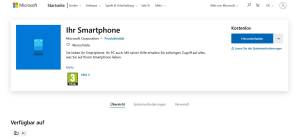
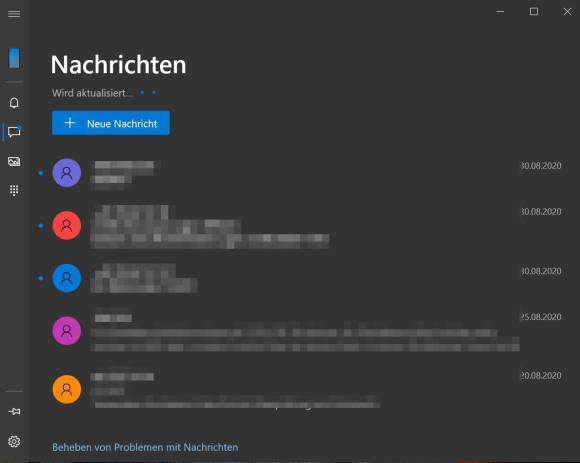
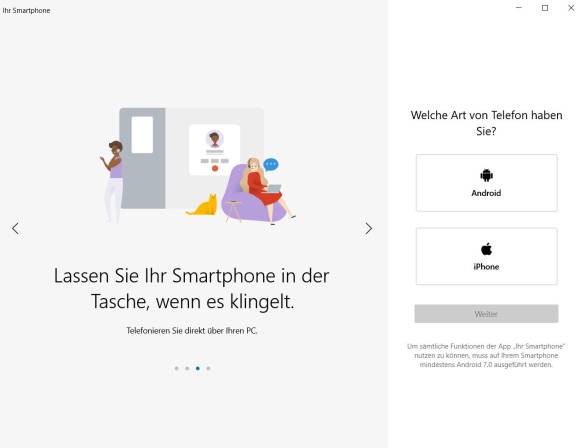
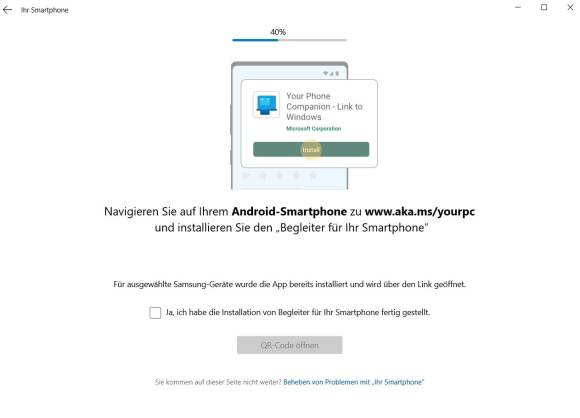





01.09.2020
06.09.2020
07.09.2020